win10打印机共享出现709报错如何解决
在使用windows 10系统时,共享打印机是一个常见的功能,它允许多台设备通过同一网络访问和使用同一台打印机。然而,有时用户可能会遇到错误代码0x709,导致打印机共享失败。本文将详细解释win10打印机共享709报错的原因和解决办法,帮助用户全面了解并解决这个问题。
错误代码0x709的含义
错误代码0x709通常表明打印机未连接或无法访问。这意味着尽管用户已经尝试共享打印机,但由于某些原因,系统无法建立与打印机的有效连接。
常见原因
1. 打印机连接问题:
- 打印机未正确连接到计算机或网络。
- usb线缆故障或使用了错误的usb端口。
- 网络连接不稳定,如wi-fi信号弱或路由器故障。
2. 驱动程序问题:
- 打印机驱动程序过时、损坏或未正确安装。
- win10客户端与共享打印机型号不匹配。
3. 共享设置不当:
- 未启用文件和打印机共享。
- 打印机共享权限设置不正确。
- 防火墙阻止了打印机共享相关的网络通信。
4. 服务异常:
- “打印机和文件共享服务”(spooler服务)未启动或运行异常。
- “computer browser”服务未启用。
5. 操作系统更新影响:
- 某些windows更新可能引入与打印机共享相关的问题。
6. 设备命名与寻址错误:
- 打印机的网络名称或ip地址错误。
- dns解析问题导致win10客户端无法找到共享打印机。
解决办法
1. 检查打印机连接:
- 确保打印机已正确连接到计算机或网络。
- 如果使用usb连接,尝试更换usb端口或线缆。
- 检查网络连接,确保设备在同一网络环境下且网络通畅。
2. 重新安装打印机驱动程序:
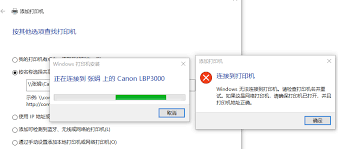
- 前往控制面板,卸载当前的打印机驱动程序。
- 从打印机制造商的网站下载并安装最新的驱动程序。
3. 启用打印机共享:
- 在控制面板中,打开“设备和打印机”,右键单击打印机并选择“打印机属性”。
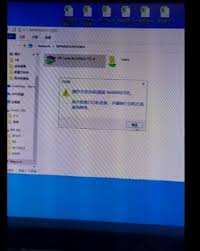
- 切换到“共享”选项卡,设置打印机的共享名称,并确保已启用文件和打印机共享。
4. 关闭打印机脱机模式:
- 在控制面板中,右键单击打印机并选择“查看打印队列”。
- 在菜单中,单击“打印机”并选择“使用打印机联机”。
5. 检查打印机服务:
- 按下windows键+r,键入services.msc,然后按enter。
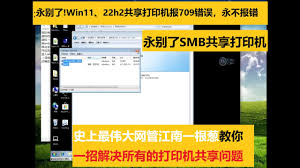
- 在服务列表中,找到并右键单击“print spooler”服务,选择“属性”。
- 确保启动类型设置为“自动”,并单击“启动”以启动服务。
6. 配置防火墙设置:
- 前往控制面板,打开“网络和internet”,然后单击“网络和共享中心”。
- 在左侧面板中,单击“更改高级共享设置”,确保已启用文件和打印机共享。
- 在防火墙设置中添加例外规则,允许文件和打印机共享的相关通信通过。
7. 使用故障排除工具:
- 前往设置,选择“更新和安全”,然后单击“故障排除”。
- 选择“打印机”故障排除工具并运行它,按照提示操作以解决问题。
通过以上步骤,用户应该能够解决win10打印机共享709报错的问题。如果问题仍然存在,建议检查打印机的网络名称和ip地址是否正确,或尝试手动指定打印机的unc路径进行连接。同时,也可以考虑使用第三方驱动工具或打印机共享修复工具来进一步诊断和解决问题。
- 2025-01-26
- 2025-01-23
- 2025-01-22
- 2025-01-21
- 2025-01-20
惊艳亮相!OPPO Find N5 2月发布,誓夺全球最薄折叠屏桂冠
2025-01-14- 2025-01-10
iPhone闹钟“失声”引众怒,用户苦等修复:何时能告别迟到?
2025-01-13- 2025-01-06
震撼发布!Win11新增卡片功能,电脑配置信息从此不再神秘!
2025-01-06- 2025-01-02
- 2025-01-02
- 2024-12-30
Vision Pro性能飙升!visionOS 2.2三大升级震撼发布
2024-12-03- 2024-11-23





